Redați discuri DVD/Blu-ray, fișiere ISO și fișiere video Ultra HD pe Windows 11/10/8/7 la calitate înaltă.
5 moduri de a reda cu ușurință fișierele M2TS: merită încercat jucătorii M2TS
Nu puteți deschide fișierele M2TS? Indiferent dacă ați extras discul Blu-ray sau ați înregistrat filmări cu o cameră video de ultimă generație, probabil că veți întâlni acest tip de fișier. Formatul M2TS/MTS este asociat cu conținut video de înaltă calitate și nu poate fi redat pe majoritatea dispozitivelor, platformelor și playerelor. Deoarece vă deranjează, acest ghid vă va oferi cinci playere M2TS eficiente pentru a vă ajuta să vă bucurați de fișierele M2TS pe orice dispozitiv, alături de mai multe detalii despre format. Scufundați-vă acum!
Lista Ghidului
Ce este M2TS? Cum se deschide fișierele M2TS? Cel mai bun mod de a reda fișiere M2TS de pe DVD la calitate înaltă Utilizați VLC Media Player pentru a reda fișiere M2TS cu editare Pași detaliați pentru a juca M2TS prin PotPlayer cu control Cum să joci M2TS pe Android/iPhone – 2 aplicații pentru tine| Player M2TS | Cele mai bune caracteristici |
| 4Easysoft Blu-ray Player | Specializat în redarea fișierelor M2TS/MTS de pe discuri DVD/Blu-ray, cu redare de înaltă calitate și opțiuni personalizabile. |
| VLC Media Player | Un player M2TS open-source și versatil care acceptă mai multe funcții de editare. |
| PotPlayer | Se ocupă de redarea M2TS de înaltă calitate, cu opțiuni avansate de personalizare și o gamă largă de codecuri. |
| MXPlayer | O aplicație axată pe Android care redă fișiere M2TS cu mai multe piese audio, subtitrări și comenzi prin gesturi. |
| KMPlayer | Suportă M2TS și diverse formate video, accelerare hardware și redare 3D. |
Ce este M2TS? Cum se deschide fișierele M2TS?
După cum am menționat, M2TS (MPEG-2 Transport Stream) este un format de fișier folosit de obicei pentru stocarea conținutului video de înaltă definiție. Se găsește adesea pe discuri Blu-ray și videoclipuri capturate de camerele video de ultimă generație. Conține toate detaliile video și audio, ceea ce este cel mai bun pentru editarea video.
Dar puteți juca M2TS pe orice player media? Nu. Mai mulți jucători celebri din ziua de azi, cum ar fi QuickTime Player pe Mac sau Windows Media Player, s-ar putea lupta, deoarece le lipsesc codecurile sau componentele software necesare pentru a decoda fișierele M2TS. Astfel, aveți nevoie de următoarele 5 instrumente puternice pentru a reda toate videoclipurile M2TS pe Windows, Mac, Android și iPhone.
Cel mai bun mod de a reda fișiere M2TS de pe DVD la calitate înaltă
Primul candidat pentru redarea fișierelor dvs. M2TS de pe DVD, mai ales dacă acordați prioritate redării de înaltă calitate, este 4Easysoft Blu-ray Player. Programul este conceput pentru discuri, deci este bine echipat pentru a gestiona formatul M2TS și o gamă largă de formate video/audio, cum ar fi MOV, MKV, MP4, AAC, MP3 etc. Utilizează eficient tehnologiile AI, îmbunătățind calitatea video și oferindu-vă sunetul fără pierderi pe care îl meritați pentru o experiență mai cinematografică acasă. Indiferent dacă trebuie să redați videoclipuri M2TS, discuri DVD/Blu-ray sau fișiere ISO, vă puteți bucura de controlul redării cu mai multe setări și opțiuni de personalizare.

Oferiți imagini uimitoare ale fișierului dvs. M2TS cu detalii și culori clare.
Suport Dolby Digital Surround, DTS și Hi-Res Audio pentru sunet fără pierderi.
Software accelerat de hardware, asigurând o redare lină M2TS fără întârziere.
Sunt oferite setări de redare personalizabile, precum și o funcție de captură a ecranului.
100% Securizat
100% Securizat
Pasul 1Odată ce ați lansat 4Easysoft Blu-ray Player, faceți clic pe butonul „Deschideți fișierul” din fereastra principală a software-ului pentru a deschide fișierele M2TS/MTS.
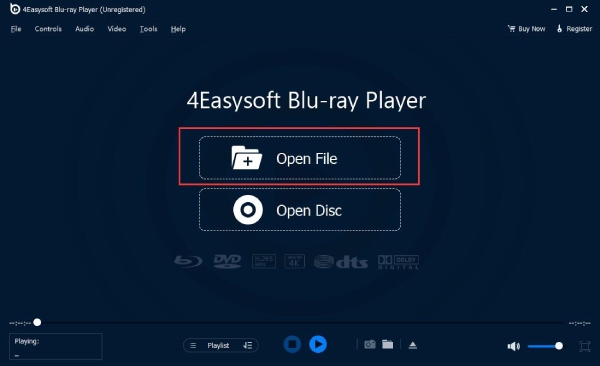
Pasul 2Selectați fișierul vizat, apoi faceți clic pe butonul „Deschidere” pentru a încărca fișierul M2TS în program. Software-ul se va încărca și reda instantaneu.
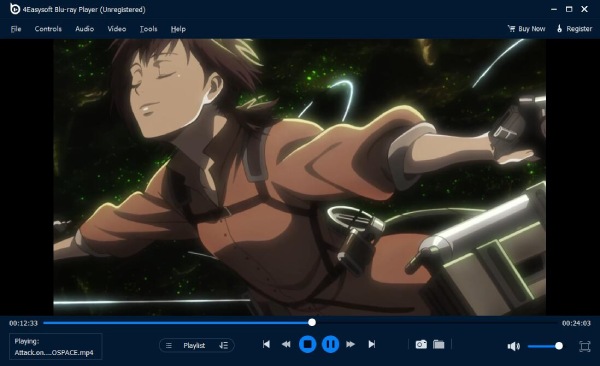
Pasul 3Folosiți panoul de control pentru a regla volumul, a comuta la modul ecran complet, a reda înapoi etc. Puteți, de asemenea, să faceți o captură de ecran în timpul redării.

Utilizați VLC Media Player pentru a reda fișiere M2TS cu editare
VLC Media Player este un player gratuit și multi-platformă care poate reda fișiere M2TS, majoritatea formatelor multimedia, precum și discuri și mai multe protocoale de streaming. Este foarte apreciat pentru compatibilitatea, versatilitatea și capacitatea sa de a edita videoclipuri cu cropper, rotater, compresor etc. De asemenea, puteți controla viteza de redare M2TS și puteți adăuga subtitrări pentru a vă îmbunătăți videoclipul.
Pasul 1Deschideți VLC Media Player pe computer și localizați fișierul M2TS prin „File Explorer”. De asemenea, îl puteți trage și plasa în fereastra playerului pentru o încărcare ușoară.
Pasul 2Alternativ, accesați meniul „Media” din colțul din stânga, apoi alegeți „Deschideți fișierul”. Apoi, căutați fișierul dvs. M2TS și faceți clic pe butonul „Deschidere”.
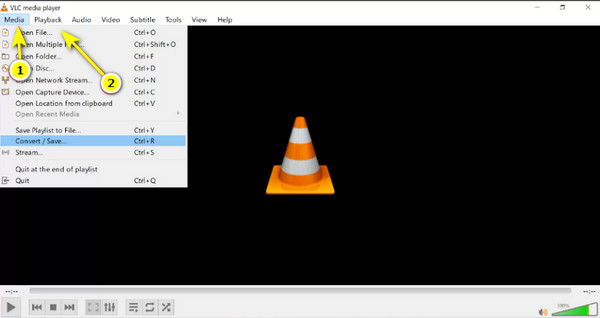
Pasul 3Acum, accesați meniul „Instrumente” și alegeți „Comenzi avansate” pentru controale suplimentare. Aici, puteți să vă tăiați videoclipul, să reglați volumul și să schimbați viteza de redare dacă este necesar.
Pași detaliați pentru a juca M2TS prin PotPlayer cu control
Între timp, PotPlayer este renumit pentru versatilitatea și suportul de redare de înaltă calitate. Acesta acoperă o gamă largă de formate video, inclusiv formatul de fișier M2TS. În plus, are multe opțiuni de personalizare, permițându-vă să personalizați aspectul și funcționalitățile jucătorului. Cu aceste caracteristici, PotPlayer oferă o platformă robustă pentru redarea fișierelor M2TS, așa că studiați cum să redați fișierele M2TS folosind PotPlayer.
Pasul 1Lansați PotPlayer pe ecran. Apoi, puteți fie să glisați și să plasați fișierul M2TS în fereastră, fie să faceți clic pe butonul „Deschidere” din interfața programului și să navigați la locația fișierului M2TS.
Pasul 2În timpul redării video M2TS, puteți utiliza următoarele comenzi de bază: redare/pauză, înainte/înapoi rapid, oprire, reglare a volumului sau comutare la modul ecran complet.
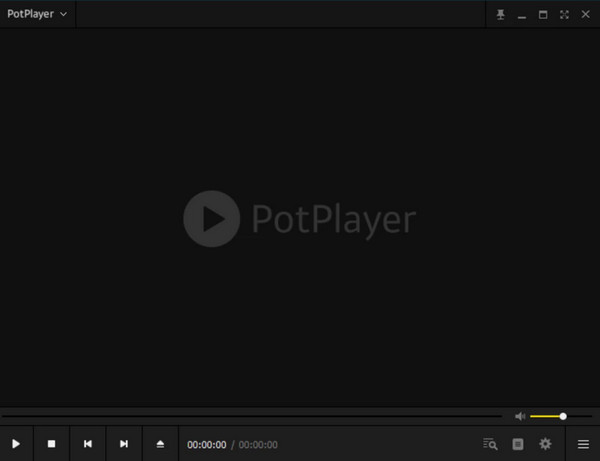
Pasul 3Făcând clic dreapta pe fereastra video și deschiderea meniului contextual, vă va permite să accesați comenzi avansate pentru reglarea setărilor video și audio, subtitrări, viteza de redare, filtre și multe altele.
Cum să joci M2TS pe Android/iPhone - 2 aplicații pentru tine
Este mai dificil să redați fișiere M2TS pe Android/iPhone, deoarece formatele MP4/MOV sunt cele utilizate în mod obișnuit. Astfel, iată 2 aplicații de încredere pentru player M2TS pentru tine. După ce mutați fișierele M2TS pe mobil printr-un cablu, stocare în cloud sau iTunes, acum le puteți reda cu pașii detaliați de mai jos.
1. MXPlayer
MXPlayer este renumit pentru redarea diferitelor formate video, cum ar fi M2TS, pe dispozitive Android și iOS. Cunoscut pentru redarea lină, accelerarea hardware și opțiunile extinse de personalizare pentru luminozitate, volum și căutare, MXPlayer a adunat o bază solidă de utilizatori. De asemenea, puteți obține o gamă largă de filme și videoclipuri în flux pe acest player M2TS.
Pasul 1După descărcarea MXPlayer, puteți apăsa butonul „Local” și puteți găsi toate videoclipurile salvate.
Pasul 2Găsiți fișierele M2TS dorite și atingeți-l pentru a începe să vă jucați cu controale flexibile și instrumente de editare.
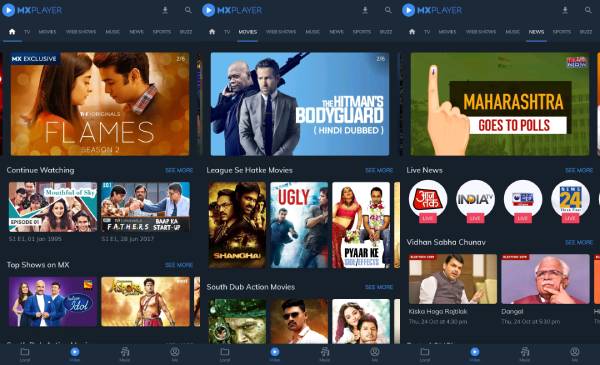
2. KMPlayer
Un player media popular renumit pentru compatibilitatea sa cu diverse formate video, cum ar fi fișierele M2TS, KMPlayer și-a câștigat o reputație puternică pentru designul său ușor de utilizat, funcțiile avansate și performanța de redare fluidă. Inițial a fost popular pe platformele desktop, dar playerul și-a extins acoperirea la dispozitivele Android.
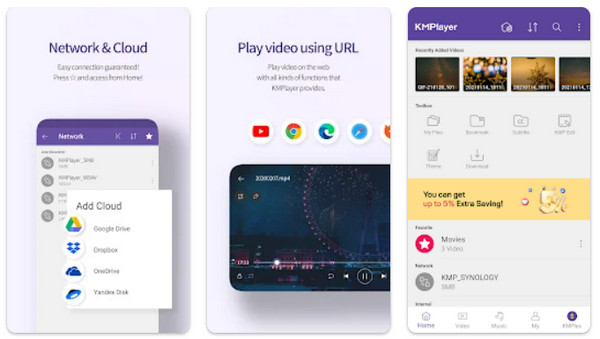
Pasul 1Obțineți KMPlayer din Magazinul Google Play. Apoi, mutați fișierul M2TS pe dispozitiv printr-un cablu USB, stocare în cloud sau o aplicație de transfer de fișiere.
Pasul 2 Lansați aplicația player acum, apoi treceți la locul în care stocați fișierul și alegeți-l pentru a începe redarea.
Concluzie
Redarea fișierelor M2TS poate părea descurajantă, dar cu instrumentele potrivite, cum ar fi ceea ce ați învățat astăzi, este realizabilă! Indiferent dacă preferați VLC versatil sau personalizarea PotPlayer, va exista întotdeauna o soluție care să vă satisfacă nevoile pe computer sau pe mobil. Pentru o calitate video și audio optimă, luați în considerare utilizarea unui software specializat, cum ar fi 4Easysoft Blu-ray Player. Programul nu va dezamăgi oferindu-vă imagini de înaltă calitate și o experiență audio captivantă. Cu el, vă puteți bucura acum de fișierele dvs. M2TS și de mai multe videoclipuri fără probleme.
100% Securizat
100% Securizat


